WMV, juga dikenali sebagai Windows Media Video, ialah format fail yang dicipta oleh Microsoft yang menyokong pelbagai format pemampatan video. Walaupun saiznya padat, anda mungkin mahu membakar WMV ke DVD untuk main balik pada pemain DVD atau TV rumah atau untuk berkongsi kenangan keluarga yang dihargai. Tulisan ini akan memandu anda melalui langkah-langkah untuk membakar WMV ke DVD. Marilah kita menyelam ke dalam mengubah momen digital menjadi kenangan nyata yang boleh dinikmati pada pelbagai skrin.
Bahagian 1. Windows Media Player
Di luar peranannya sebagai pemain media, Windows Media Player mempunyai ciri tambahan: ia boleh membakar DVD. Ia percuma dan boleh diakses tanpa memerlukan pemasangan tambahan. Hanya masukkan DVD kosong dan gunakan Windows Media Player untuk membakar fail WMV dengan lancar ke DVD. Untuk ilustrasi yang jelas, kuasai cara membakar WMV ke DVD pada sistem Windows 10:
Langkah 1Buka Windows Media Player. Masukkan DVD kosong ke dalam komputer anda. Navigasi ke Terbakar modul di sudut kanan antara muka utama.
Langkah 2Di dalam Terbakar bahagian, klik pada Menu dan pilih CD data atau DVD daripada pilihan.
Langkah 3Import semua video WMV yang anda mahu bakar ke dalam DVD. Sila pilih setiap satu daripada mereka untuk ditambahkan pada Bakar senarai.
Langkah 4Akhir sekali, sahkan tindakan anda dengan mengklik pada Mulakan Terbakar. Ia akan memulakan proses membakar fail WMV ke DVD.
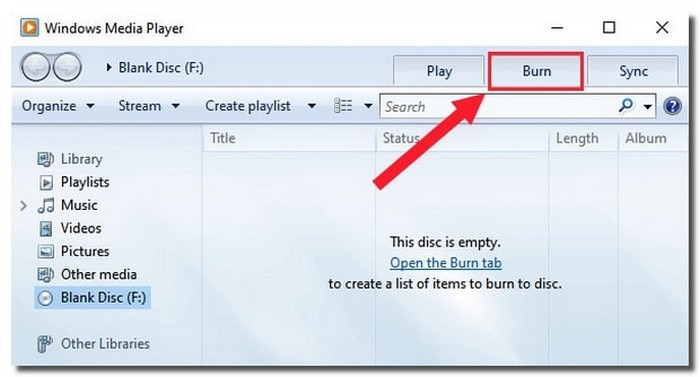
Bahagian 2. AVAide Penukar Video Percuma Dalam Talian
Platform berasaskan web serba boleh yang memberi kuasa kepada anda untuk menukar fail WMV kepada format DVD seperti MPG adalah AVAide Penukar Video Percuma Dalam Talian.
Anda boleh mengimport seberapa banyak fail yang anda mahu dan dapatkan hasilnya sekaligus. Anda boleh mempunyai fail video anda yang ditukar tanpa tera air. Ia menyediakan pilihan untuk anda mengkonfigurasi tetapan video dan audio. Anda boleh menukar ini kepada keutamaan anda atau meninggalkannya dalam tetapan lalai. Bahagian yang mengagumkan? Fail yang ditukar akan ditukar tanpa kehilangan kualiti. Sesungguhnya, AVAide Free Video Converter Online menawarkan penyelesaian yang cekap untuk pengguna yang mencari fleksibiliti dan kemudahan penggunaan.
Langkah 1Buka pelayar web anda dan pergi ke laman web rasmi AVAide Free Video Converter Online.
Langkah 2Klik pada Tambahkan Fail Anda butang. Ia menggesa anda untuk memilih fail WMV yang anda ingin tukar pada peranti anda.
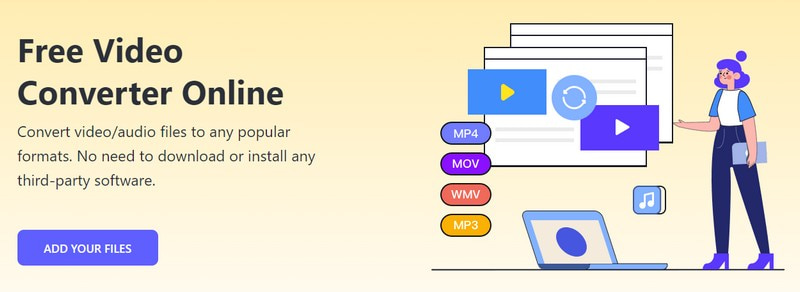
Langkah 3AVAide Free Video Converter Online akan mengimport fail pilihan anda. Anda akan melihat a Format bahagian di sudut bawah antara muka. Letakkan peluru di sebelah MPG format untuk memilihnya dan menjadi output akhir anda.

Langkah 4Platform ini membolehkan anda mengkonfigurasi tetapan video dan audio mengikut keutamaan anda. Untuk melakukannya, tekan butang gear butang.
Anda boleh mengubah suai Pengekod Video, Kadar Bingkai, Resolusi dan Kadar Bit Video daripada menu lungsur turunnya. Selain itu, anda boleh menukar Pengekod Audio, Kadar Sampel, Saluran dan Kadar Bit daripada menu lungsur turunnya. Apabila selesai, klik pada okey butang untuk menggunakan perubahan bagi output yang ditukar.

Langkah 5Akhirnya, tekan Tukar butang. Platform ini memerlukan anda memilih folder destinasi, tempat anda akan menyimpan fail anda yang telah ditukar. Setelah dipilih, AVAide Free Video Converter Online akan segera menukar fail WMV anda kepada format DVD.
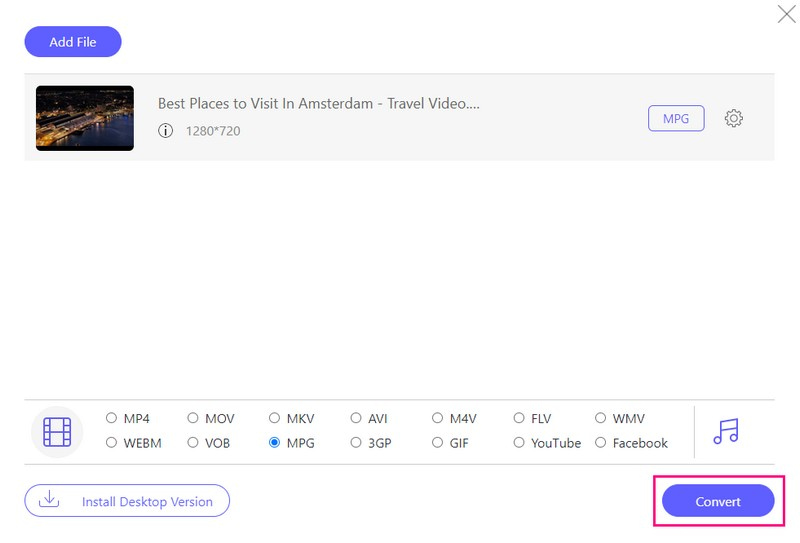
Bahagian 3. Pencipta DVD Tipard
Jika anda sedang mencari platform yang boleh dipercayai untuk membakar fail WMV ke DVD dengan mudah, Pencipta DVD Tipard adalah penyelesaian anda. Ciri serba boleh, pilihan penyesuaian dan proses yang cekap menjadikannya pilihan yang sangat baik untuk membuat salinan fizikal kandungan digital anda.
Sebelum membakar, anda boleh mempertingkatkan video WMV anda menggunakan ciri berkuasanya. Anda boleh mengedit video anda dengan memangkas, menggunakan kesan dan menambah tera air. Anda boleh memasukkan audio dan sari kata serta mengkonfigurasi tetapan masing-masing. Anda boleh menggunakan bab cantum dan split, batalkan cantuman dan split, dan banyak lagi. Di samping itu, anda boleh menyesuaikan output anda dengan memilih daripada pelbagai templat menu. Mengagumkan, bukan?
DVD yang dicipta dengan Tipard DVD Creator adalah serasi dengan pemain DVD standard. Ia memastikan kandungan anda yang dibakar boleh dinikmati merentas pelbagai peranti, termasuk TV dan komputer dengan pemacu DVD.
Langkah 1Muat turun dan Pasang Tipard DVD Creator pada komputer anda. Setelah dipasang, jalankan program untuk bermula.

CUBA PERCUMA Untuk Windows 7 atau lebih baru
 Muat Turun Selamat
Muat Turun Selamat
CUBA PERCUMA Untuk Mac OS X 10.12 atau lebih baru
 Muat Turun Selamat
Muat Turun SelamatLangkah 2Perkara pertama yang perlu anda lakukan ialah memilih Cakera DVD sebagai jenis cakera anda. Kemudian, klik pada Tambahkan Fail Media Anda butang untuk membuka folder komputer anda. Sila cari dan pilih fail WMV yang anda mahu bakar.
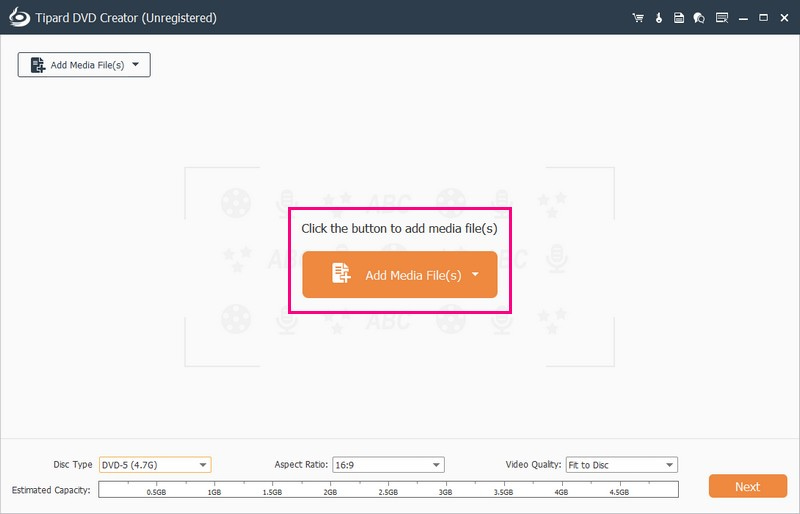
Langkah 3Tipard DVD Creator akan mengimport fail anda. Anda boleh mendayakan pengeditan dengan meletakkan tanda semak di sebelah fail yang diimport.
Navigasi ke Alat Kuasa untuk mengakses Alatan Video dan Alatan Bab. Di bawah Alat Video, lakukan pengeditan seperti Edit Video, Edit Audio, Edit Sari Kata dan Klip. Gunakan Alat Bab untuk fungsi seperti Bab Penggabungan, Bab Pisah, Tetapan Imej Kecil, dsb. Ingat untuk mengklik butang Guna selepas menggunakan setiap juga.

Langkah 4Mari kita teruskan dengan mengkonfigurasi Jenis cakera, Nisbah aspek, dan Kualiti video. Pergi ke menu lungsur jenis cakera, pilih DVD-5, DVD-9 atau BD-50. Seterusnya ialah Nisbah Aspek; pilih 16:9 atau 4:3. Beralih ke Kualiti Video dan pilih Muatkan pada Cakera, Sederhana atau Tinggi.
Untuk meneruskan, klik pada Seterusnya butang. Ia akan membawa anda ke bahagian menu, di mana anda boleh mengkonfigurasi rupa output anda.
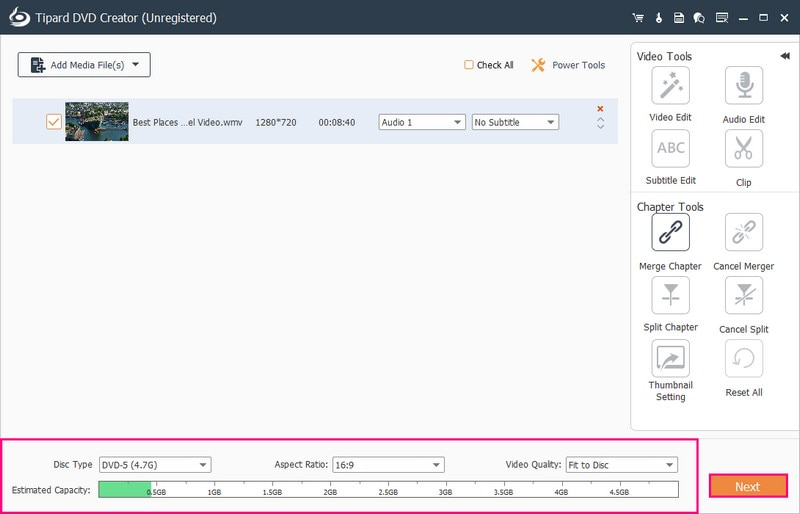
Langkah 5Pilih reka bentuk tertentu daripada Templat Menu. Ia menawarkan templat untuk Cuti, Keluarga, Perkahwinan, Perjalanan dan banyak lagi. Selain itu, anda boleh mendayakan pilihan seperti Tambah Muzik Latar Belakang, Tukar Latar Belakang dan Tambah Filem Pembukaan. Sekarang, klik pada Pratonton butang untuk menonton bagaimana video anda dimainkan dan kelihatan.
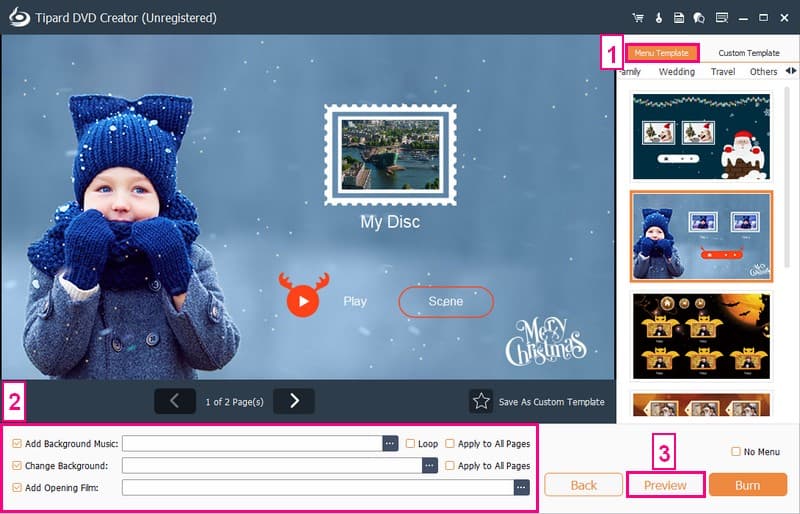
Langkah 6Masukkan DVD kosong yang serasi dengan penunu DVD anda ke dalam pemacu DVD komputer anda. Akhir sekali, tekan butang Terbakar butang untuk mula mengekod fail WMV ke DVD.
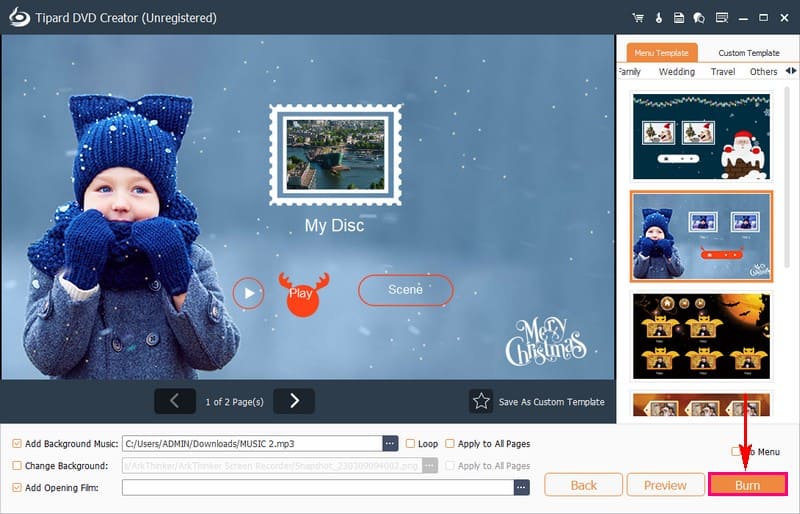
Bahagian 4. Soalan Lazim tentang Membakar WMV ke DVD
Adakah WMV akan dimainkan pada pemain DVD?
Anda mesti menukarnya kepada format yang pemain boleh fahami untuk menonton fail WMV pada pemain DVD. Pemain DVD biasanya berfungsi dengan baik dengan video MPG. Anda boleh menukar fail WMV anda kepada MPG menggunakan AVAide Free Video Converter Online. Ia adalah platform yang ringkas dan boleh diakses yang boleh membantu anda menjadikan video anda mesra pemain DVD.
Apakah jenis DVD yang perlu saya gunakan untuk membakar fail WMV?
Ia bergantung pada penunu DVD dan pemain anda. Jenis biasa termasuk DVD-R dan DVD+R. Semak spesifikasi peranti anda untuk memastikan keserasian.
Bolehkah saya mengedit video WMV saya sebelum membakarnya ke DVD?
Banyak platform membakar DVD, termasuk Tipard DVD Creator, menawarkan ciri penyuntingan. Ini termasuk pemangkasan, pemangkasan dan penambahan kesan untuk meningkatkan video WMV anda sebelum membakarnya ke DVD.
Bolehkah saya memainkan DVD yang dibakar daripada fail WMV pada TV saya?
Ya, DVD yang dicipta daripada fail WMV serasi dengan kebanyakan pemain DVD, termasuk yang disambungkan ke TV. Pastikan pemain DVD anda menyokong format DVD dan boleh membaca DVD yang dibakar.
Apakah yang perlu saya lakukan jika DVD yang dibakar tidak dimainkan pada pemain DVD saya?
Sahkan sama ada pemain anda serasi dengan format DVD. Pastikan DVD dimuktamadkan selepas dibakar. Selain itu, cuba gunakan DVD kosong jenama lain untuk keserasian yang lebih baik.
Sekarang anda telah menguasai bagaimana untuk membakar WMV ke DVD, anda kini boleh mengubah kandungan digital anda kepada cakera fizikal. Untuk pengalaman yang mesra pengguna dan kaya dengan ciri, pertimbangkan untuk menggunakan Tipard DVD Creator. Ia adalah platform yang boleh dipercayai yang memastikan anda boleh menikmati video WMV anda pada DVD dengan pilihan penyesuaian tambahan.
Alat terbaik untuk merobek dan menukar fail imej Cakera DVD/Folder/ISO ke dalam pelbagai format.




